YouTube - это одна из самых популярных платформ для просмотра и обмена видео. Установка приложения на свой телефон может дать доступ к множеству интересного и полезного контента. В этой статье мы расскажем вам, как установить приложение YouTube на ваш телефон, независимо от операционной системы.
Для начала, откройте официальный магазин приложений на вашем устройстве. Если у вас iPhone или iPad, это App Store, а для Android-устройств - Google Play Market. Введите "YouTube" в поисковую строку и нажмите на иконку приложения в результатах поиска. Затем нажмите на кнопку "Установить".
Если у вас iPhone или iPad, перед установкой приложения вам может быть предложено ввести ваш Apple ID и пароль. Введите их и нажмите на кнопку "Установить". В процессе установки иконка приложения появится на экране вашего устройства. Просто нажмите на нее, чтобы запустить приложение.
Если у вас Android-устройство, возможны небольшие отличия в процессе установки. После нажатия на кнопку "Установить" приложение начнет загружаться и установится автоматически. Когда процесс установки завершится, иконка приложения появится на главном экране вашего устройства или в галерее приложений. Просто нажмите на нее, чтобы открыть YouTube.
Теперь, когда приложение YouTube установлено на ваш телефон, вы можете наслаждаться его изобилием видео контента. Запустите приложение, введите ваш аккаунт Google (если у вас есть) или нажмите на кнопку "Пропустить" и начните искать видео, подписываться на каналы, оставлять комментарии и многое другое. Удачного просмотра!
Установка YouTube на телефон - пошаговая инструкция
Шаг 1: Откройте магазин приложений на вашем телефоне.
Шаг 2: Введите "YouTube" в поисковую строку магазина.
Шаг 3: Найдите официальное приложение YouTube в результатах поиска.
Шаг 4: Нажмите на значок приложения, чтобы открыть его страницу.
Шаг 5: Нажмите на кнопку "Установить", чтобы начать загрузку и установку приложения.
Шаг 6: Дождитесь завершения загрузки и установки приложения.
Шаг 7: Нажмите на значок приложения YouTube на главном экране телефона, чтобы запустить его.
Шаг 8: Введите свои учетные данные Google, чтобы войти в свою учетную запись и начать использовать приложение.
Примечание: Если у вас нет учетной записи Google, вам нужно создать ее перед тем, как использовать приложение YouTube.
Выберите подходящее устройство
Перед установкой приложения YouTube на ваш телефон, убедитесь, что его модель и операционная система поддерживают работу с данной платформой.
YouTube приложение доступно для установки на большинстве современных мобильных устройств, работающих на операционных системах:
- Android: Установите YouTube приложение на устройства, работающие на операционной системе Android, включая смартфоны и планшеты от различных производителей.
- iOS: YouTube приложение можно установить на устройства, работающие на операционной системе iOS, такие как iPhone и iPad.
- Windows: Несмотря на то, что YouTube приложение больше не поддерживается на устройствах под управлением Windows Phone, вы можете открыть YouTube в веб-браузере на таких устройствах, чтобы получить доступ к платформе.
Прежде чем продолжить, убедитесь, что ваше устройство соответствует указанным требованиям и операционная система поддерживается YouTube приложением.
Просмотрите требования к приложению
Перед тем, как установить приложение YouTube на свой телефон, убедитесь, что у вас есть все необходимые требования.
1. Операционная система: Убедитесь, что ваш телефон имеет поддержку операционной системы, совместимой с приложением YouTube. В настоящее время приложение YouTube доступно на платформах iOS и Android. Если у вас устаревшая операционная система, возможно, вам нужно будет обновить ее до более новой версии.
2. Совместимость с устройством: Проверьте, что ваше устройство соответствует минимальным требованиям к приложению YouTube. Убедитесь, что ваш телефон имеет достаточно мощности и памяти для работы с приложением. В противном случае, приложение может работать медленно или не стабильно.
3. Интернет-соединение: Для использования приложения YouTube вам понадобится стабильное подключение к интернету. Убедитесь, что вы имеете доступ к Wi-Fi или мобильной сети.
4. Обновления приложения: Убедитесь, что ваше приложение YouTube обновлено до последней версии. Обновления приложения могут содержать исправления ошибок и новые функциональные возможности.
После того, как вы удостоверились, что ваш телефон соответствует всем требованиям, вы можете перейти к следующему шагу - установке приложения YouTube на свой телефон.
Проверьте наличие приложения на устройстве
Прежде чем начать процесс установки приложения YouTube на свой телефон, убедитесь, что оно уже не установлено на вашем устройстве. Это позволит вам избежать дополнительных шагов и сэкономить время.
Чтобы проверить наличие приложения YouTube на вашем телефоне:
- Откройте главный экран вашего устройства.
- Листайте экран в поисках иконки приложения.
- Если вы найдете иконку YouTube, значит, приложение уже установлено на вашем телефоне.
- Нажмите на иконку YouTube, чтобы убедиться, что приложение работает корректно и обновлено до последней версии.
Если иконка приложения YouTube не найдена на вашем телефоне или вы хотите обновить существующую версию до последней, вы должны приступить к установке приложения YouTube на свой телефон. Перейдите к следующему разделу для получения подробных инструкций.
Откройте магазин приложений
Найдите иконку магазина приложений на главном экране вашего телефона или в списке приложений и нажмите на нее, чтобы открыть магазин.
Если вы не можете найти иконку магазина приложений, попробуйте воспользоваться функцией поиска на вашем телефоне или обратитесь к инструкции пользователя, поставляемой вместе с устройством.
Примечание: Возможно, у вас уже установлен магазин приложений на вашем телефоне. В этом случае, вам необходимо пропустить этот шаг и перейти к следующему.
Найдите YouTube в магазине

Перед установкой приложения YouTube на телефон, необходимо найти его в магазине приложений вашего устройства. Для этого выполните следующие шаги:
- Откройте магазин приложений на вашем телефоне. Обычно он предустановлен на главном экране или доступен в меню приложений.
- Когда вы откроете магазин, найдите поиск или иконку с лупой. Тапните по ней для перехода к поиску.
- В поле поиска введите "YouTube" и нажмите на кнопку "Поиск" или иконку лупы на клавиатуре.
- В результатах поиска найдите приложение YouTube. Обратите внимание на логотип и название приложения, чтобы не путаться с другими приложениями.
- Тапните по приложению YouTube, чтобы открыть его страницу.
Теперь вы на странице приложения YouTube в магазине. В следующем разделе мы расскажем, как установить его на ваш телефон.
Установите приложение
Чтобы установить приложение YouTube на свой телефон, выполните следующие простые шаги:
1. Откройте магазин приложений на вашем телефоне. Это может быть App Store для iPhone или Google Play Store для устройств на базе Android.
2. В поисковой строке магазина приложений введите "YouTube".
3. Найдите приложение YouTube в списке результатов поиска и нажмите на него.
4. Нажмите на кнопку "Установить", чтобы начать загрузку и установку приложения.
5. Дождитесь окончания процесса установки. Это может занять несколько минут, в зависимости от скорости вашего интернет-соединения.
6. После установки, откройте приложение YouTube на вашем телефоне и войдите в свою учетную запись Google, чтобы начать использовать все функции приложения.
Теперь у вас есть установленное приложение YouTube на вашем телефоне и вы можете просматривать и загружать видео, подписываться на каналы, оставлять комментарии и многое другое, не покидая свое устройство.
Запустите YouTube на своем телефоне

1. Проверьте доступность приложения:
Убедитесь, что ваш телефон поддерживает установку приложения YouTube. Обычно, большинство современных смартфонов уже имеют предустановленное приложение YouTube, которое можно найти в меню приложений.
2. Если приложение отсутствует:
Если приложение YouTube не установлено на вашем телефоне, вы можете скачать его из официального магазина приложений вашей операционной системы. Для пользователей Android - это Google Play Store, для пользователей iOS - App Store.
3. Найдите приложение YouTube:
Откройте магазин приложений на вашем телефоне и введите в поиске "YouTube". Найдите официальное приложение YouTube, разработанное Google, и нажмите на кнопку "Установить".
4. Установите приложение:
Дождитесь завершения установки приложения. В процессе установки могут потребоваться разрешения на доступ к некоторым функциям и данным вашего телефона. Убедитесь, что вы предоставляете доступ безопасному и заслуживающему доверия приложению.
5. Откройте приложение:
Когда установка закончена, найдите иконку приложения YouTube на вашем экране или в списке всех приложений. Нажмите на иконку, чтобы запустить приложение.
Теперь, когда вы успешно установили и запустили YouTube на своем телефоне, вы можете наслаждаться миллионами видео из разных категорий, подписываться на каналы, добавлять видео в плейлисты и многое другое!